 Abbiamo provato ad aggiornare un vecchio notebook con piattaforma Intel Santa Rosa e processore Merom con una nuova CPU Intel Penryn a 45nm.
Abbiamo provato ad aggiornare un vecchio notebook con piattaforma Intel Santa Rosa e processore Merom con una nuova CPU Intel Penryn a 45nm.
Le lancette dell'orologio di Intel girano a cadenze semestrali: ad un aggiornamento del processo produttivo ("tick") segue sempre una nuova piattaforma ("tock"). È la ben nota cadenza di aggiornamento Tick-Tock che da anni detta i tempi dell'evoluzione del mobile computing.
L'ultimo tick è stato a gennaio 2008, quando il chipmaker di Santa Clara ha rilasciato una serie di 5 processori basati su architettura Penryn a 45nm, che anticipa le soluzioni tecniche che verranno sviluppate sui processori della prossima piattaforma Intel Centrino 2 (anche nota come piattaforma Montevina). Si tratta delle CPU Intel Core 2 Duo T8100, T8300, T9300 e T9500 e Intel Core 2 Extreme X9000.
Il cambio di architettura apporta numerose migliorie ai processori per notebook Intel, prima fra tutte la maggior miniaturizzazione, che consente di raggiungere frequenze di clock superiori senza incrementare il TDP (Thermal Design Power). Quest'ultimo è un fattore molto importante nell'ottica di un upgrade della CPU: se il profilo termico fosse stato differente, il sistema di raffreddamento del nostro notebook avrebbe potuto rivelarsi insufficiente a smaltire il calore prodotto dalla nuova CPU. Ovviamente, fa eccezione la CPU Intel Core 2 Extreme che ha un TDP superiore a quello standard, anche se comparabile con quello dei precedenti modelli della stessa famiglia.
A questo punto vi starete chiedendo: posso sostituire il processore Merom (Intel Core 2 Duo T7100, T7250, T7300, T7500, T7700 e T7800) del mio portatile con una delle nuove CPU Penryn? Considerato che il socket è rimasto immutato (Socket P) e che questo primo gruppo di processori Penryn è destinato espressamente alla piattaforma Santa Rosa (chipset Intel Mobile 965 Express), la risposta è sì. Almeno teoricamente.
Abbiamo, quindi, voluto accertarcene in pratica effettuando un upgrade del processore Intel Core 2 Duo T7300 di un notebook HP Pavilion dv6500 con un potentissimo Intel Core 2 Duo T9500. La guida che segue tratta specificamente del procedimento seguito per questo modello di PC portatile, ma può essere un utile fonte di spunti per chiunque voglia cimentarsi con questa operazione.
HP ci ha aiutati nel nostro compito rilasciando, il 22 febbraio 2008, la versione F.45 del BIOS per il Pavilion dv6500. Consultando il relativo changelog troviamo chiara indicazione dell’aggiunta del supporto dei nuovi processori Penryn (T8100, T8300, T9300 e T9500). Le release successive hanno, ovviamente, mantenuto questa compatibilità: per la nostra prova abbiamo utilizzato il BIOS F.53, che dovrebbe anche migliorare la gestione della dissipazione del calore. Ottimo: possiamo iniziare con le operazioni manuali.
Si ricorda che la procedura fa decadere la garanzia, quindi si consiglia di effettuare un’operazione così complessa solo se il portatile non è più in garanzia e se si è sicuri di quello che si sta facendo. È anche necessario precisare che non sempre è facile raggiungere il processore; spesso è necessario smontare ogni parte del notebook, pannello LCD incluso. È esattamente il caso del nostro portatile HP: lo smontaggio è reso più difficoltoso dalla presenza di incastri e viti di diverse dimensioni (anche due esagonali da 5mm), senza contare alcuni cavi flat da 12 pin estremamente fragili. Servono per collegare il circuito di accensione e i tasti QuickTouch alla scheda madre: nel primo caso la lesione del cavo porterebbe ad una mancata accensione del notebook mentre nel secondo si avrebbe il mancato funzionamento dei tasti Quick Touch. Fortunatamente HP è uno degli pochi PC vendor a fornire pubblicamente il manuale di riparazione di ciascuno dei suoi portatili. Se non bastasse ci sono delle video-guide molto chiare scaricabili dal sito HP Services Media Library.
Per l’intera procedura di sostituzione del processore (includendo anche il ri-assemblaggio di tutte le parti del notebook) è necessaria all'incirca un’ora.
Dopo aver spento completamente il computer abbiamo spostato su Off lo switch della connettività wireless (per alzare correttamente la scheda madre deve stare in questa posizione), dopo di che abbiamo cominciato a smontare il notebook usando un braccialetto anti-elettrostatico per evitare danni ai circuiti interni.

Dopo aver smontato tutto si arriva finalmente a poter sollevare la scheda madre e a rimuoverla dalla parte inferiore dello chassis. In questa fase si andrà poi a rimuovere il dissipatore e a sostituire la CPU, che sarà inserita nel socket di tipo P a 478 pin. Non è necessario cambiare il supporto in plastica per la CPU, basta semplicemente rimuovere il vecchio processore ed inserire il nuovo.
Prima di rimettere il dissipatore sul processore e sulla GPU è strettamente consigliato rimettere la pasta termica: va bene anche una economica l’importante è non esagerare e fare un lavoro preciso in modo che tra CPU e dissipatore non sia presente dello spazio. Questa è la fase in cui serve in assoluto più precisione poiché un lavoro fatto in modo errato porterà ad un aumento consistente delle temperature.
Una volta terminato il lavoro non è necessario applicare la pasta anche sulla GPU e si può tranquillamente reinserire il dissipatore stando attenti alla numerazione delle viti. Infatti avvitando le viti in modo casuale si avrà una mancata aderenza del dissipatore sulla CPU portando inevitabilmente ad un aumento consistente delle temperature.
Infine rimontiamo il notebook, stando particolarmente attenti al collegamento dei cavi flat.
Dopo aver acceso il PC è consigliabile fare un test generale delle funzioni e dare uno sguardo in Gestione dispositivi. Se in quest’ultimo compaiono nuove periferiche con errori probabilmente un pezzo è stato danneggiato o è stato collegato male durante il processo di upgrade.
Successivamente sarebbe opportuno reinstallare il sistema operativo: ho notato che i driver già installati potrebbero andare in crash a causa dell’installazione del nuovo processore, ovviamente reinstallando il sistema operativo tutti i problemi software si risolveranno automaticamente.
Comunque come ci aspettavamo fin dall’inizio l’upgrade è andato a buon fine: il T9500 viene correttamente rilevato dal sistema senza problemi di riconoscimento della revisione/stepping o di blocco del moltiplicatore (problemi riscontrati su alcuni notebook Dell). Facendo un test sotto stress notiamo che il notebook è stabile e le temperature rientrano perfettamente nella norma: 45 gradi a riposo, 50 gradi in uso internet/office, 75 gradi come picco massimo. Il sistema di dissipazione riesce in modo più che sufficiente a raffreddare la CPU e la ventola sembra azionarsi con poca frequenza.
Ora abbiamo un notebook Santa Rosa Refresh, costituito dal chipset Intel 965, dalla scheda wireless Intel e dal processore Penryn a 45nm.
Per curiosità abbiamo confrontato gli Indici di Windows Vista prima e dopo l’upgrade:
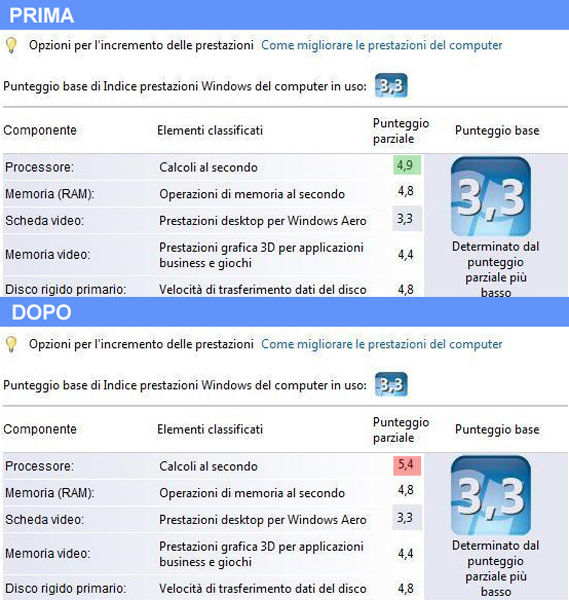
Buon upgrade del processore a tutti!












